如何在Word 2013中将文本转换为表格?
如何在Word 2013中将文本转换为表格?在Word 2013中,如果您已经有一些带有制表符,逗号或某些其他一致字符的行和列分隔的文本,则只需单击几下即可将其转换为表格。
为了进行转换,必须使用一致的字符分隔现有文本以分隔各列。分隔表示通过一致的方案分隔。
例如,此示例中的文本将上一练习中第一个表中的数据显示为带分隔符的文本文件。该制表符停止标记每列应在何处中断,以便将数据组织为三列。显示隐藏的标签和段落标记,以使标签字符在此处更明显。
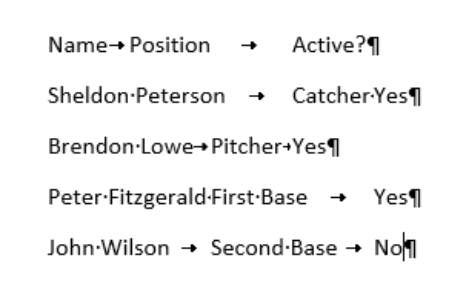
- 打开带有文本的Word 2013文档。
- 选择文档中的所有文本,然后选择“插入”→“表”→“将文本转换为表”。将打开“将文本转换为表格”对话框。
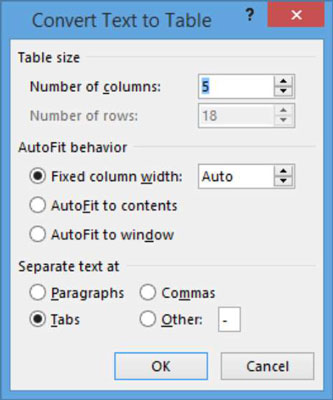
- 单击确定。文本将转换为五列表格。
- 将更改保存到文档。
如果您没有获得将文本转换为表格时所期望的结果,则您的行可能包含不一致数量的定界符。例如,您可能缺少一个标签或连续有两个标签。按Ctrl + Z撤消表格创建,检查列标记,然后重试。
您可以通过“主页”选项卡的“显示/隐藏”按钮打开隐藏字符的显示。这样做可以帮助您查看选项卡的位置。
栏 目:office激活
本文地址:https://www.fushidao.cc/wangzhanyunying/16207.html
您可能感兴趣的文章
- 06-27word程序打不开怎么办
- 06-27word2010怎么制作和打印桌签?
- 06-27Word2010怎样设置主题颜色
- 06-27word怎样设置超链接图解
- 06-27word怎样设置文本域背景底色
- 06-27word标题格式怎样设置关联列表
- 06-27word按姓氏笔画如何排序
- 06-27Word文档怎样横向打印?横向打印方法介绍
- 06-27word文档奇偶页码怎样设置
- 06-27word如何设置图片环绕样式


阅读排行
推荐教程
- 11-30正版office2021永久激活密钥
- 11-25怎么激活office2019最新版?office 2019激活秘钥+激活工具推荐
- 11-22office怎么免费永久激活 office产品密钥永久激活码
- 11-25office2010 产品密钥 永久密钥最新分享
- 11-22Office2016激活密钥专业增强版(神Key)Office2016永久激活密钥[202
- 11-30全新 Office 2013 激活密钥 Office 2013 激活工具推荐
- 11-25正版 office 产品密钥 office 密钥 office2019 永久激活
- 11-22office2020破解版(附永久密钥) 免费完整版
- 11-302023 全新 office 2010 标准版/专业版密钥
- 03-262024最新最新office365激活密钥激活码永久有效






